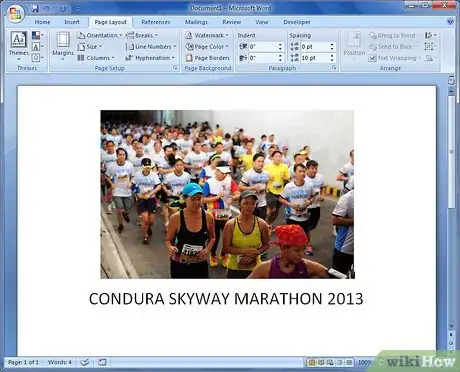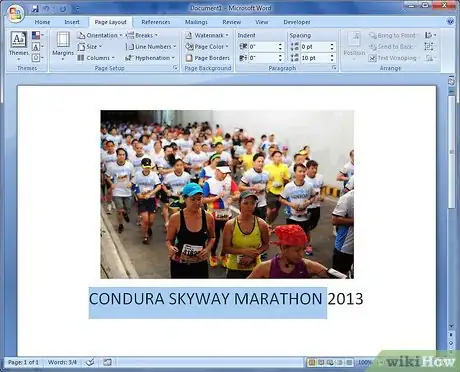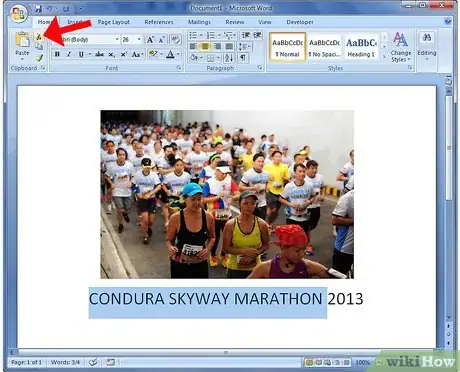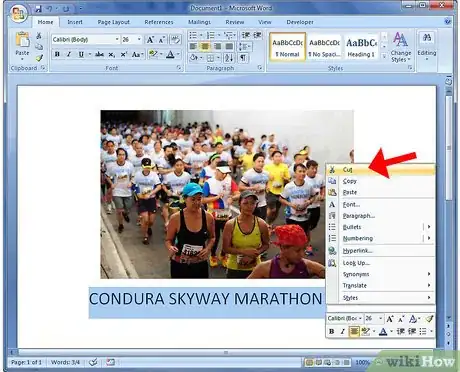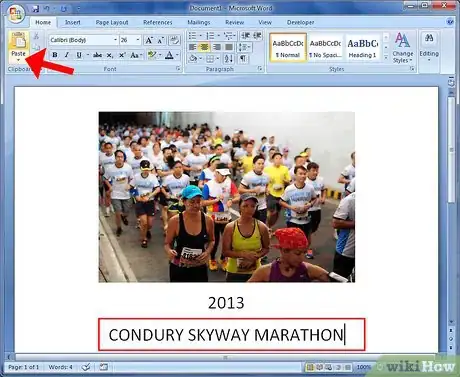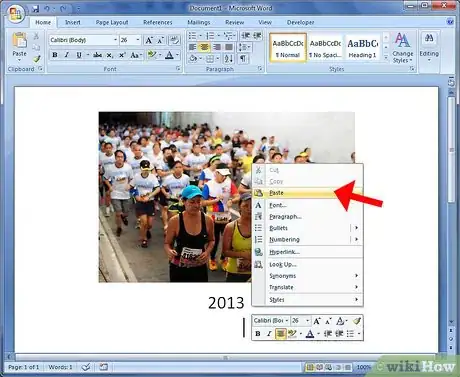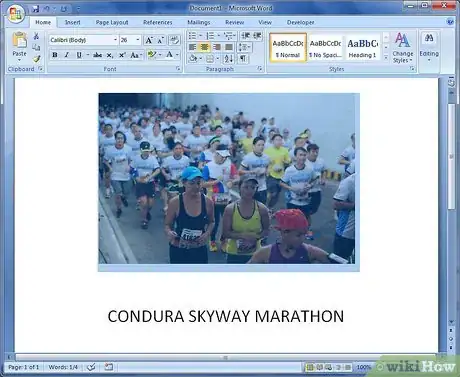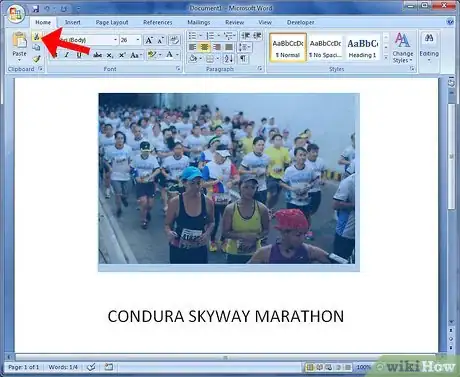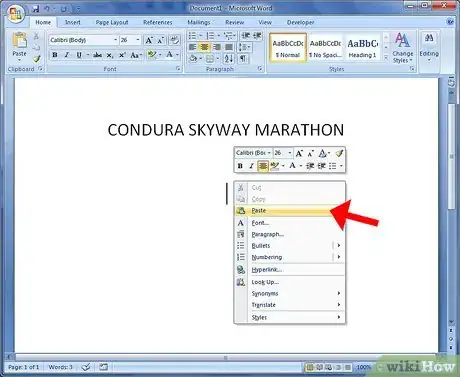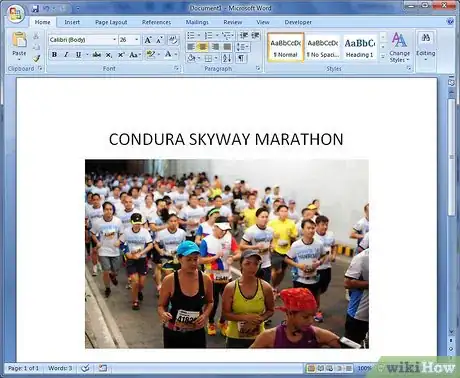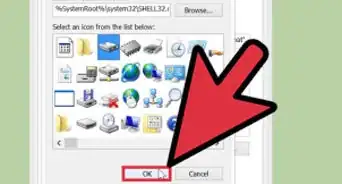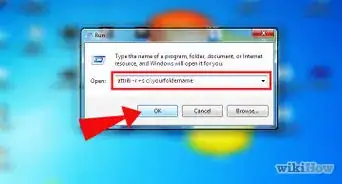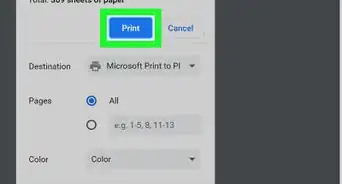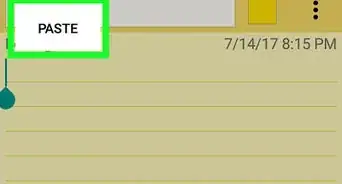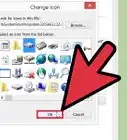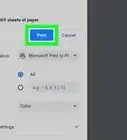wikiHow è una "wiki"; questo significa che molti dei nostri articoli sono il risultato della collaborazione di più autori. Per creare questo articolo, autori volontari hanno collaborato apportando nel tempo delle modifiche per migliorarlo.
Questo articolo è stato visualizzato 11 219 volte
Sia che utilizzi il computer per lavoro o a casa, saper tagliare ed incollare testo e immagini è una preziosa abilità che ti fa risparmiare tempo. L'operazione di tagliare e incollare permette di trasferire, riprodurre e formattare dati da un'applicazione all'altra. Il termine "ritagliare e incollare" deriva da una tecnica di revisione del testo ormai in disuso, che prevedeva ritagliare paragrafi con le forbici e incollarli in un'altra pagina. La versione moderna fu resa disponibile per la prima volta nei computer Macintosh della Apple, per poi diffondersi e trasformarsi. Questo articolo ti mostrerà come tagliare e incollare con le tecniche più popolari.
Passaggi
-
1Sul tuo computer, apri o crea un documento che contenga sia testo che immagini. Scegli un programma di semplice utilizzo, come Microsoft Word, oppure un altro programma di scrittura.
-
2Posiziona il cursore in alto a sinistra del testo che vuoi selezionare, quindi premi il tasto sinistro del mouse. Tenendo il tasto premuto, trascina il cursore fino all'angolo in basso a destra del testo che vuoi selezionare. Si può anche dire che tu stia evidenziando il testo, perché esso sarà racchiuso in un rettangolo colorato, di solito blu o nero, che contrasterà con la pagina. Fai pratica a selezionare un testo finché non ti riesce bene.
- Puoi anche selezionare il testo senza l'ausilio del mouse, usando il tappetino tattile (che potrebbe essere dotato anche di uno o due pulsanti). Usa l'indice o il medio per posizionare il cursore in alto a sinistra del testo da tagliare, poi tieni premuto il pulsante del tappetino. Se ce ne sono due, premi quello di sinistra. Usa un altro dito per trascinare il cursore verso destra.
Pubblicità
Incollare il Testo
-
1Posiziona il cursore dove vuoi incollare il testo che hai tagliato. Fai clic una volta e, se il cursore lampeggia nel posto giusto, individua l'icona con le due cartelle o la scritta Incolla e cliccala. Il testo dovrebbe apparire nella posizione che hai scelto.
- Utilizzando solo il mouse, metti in posizione il cursore, fai clic col tasto destro e seleziona "Incolla".
- La combinazione di tasti per Incolla su Windows è CTRL+V.
- La combinazione di tasti per Incolla su Mac è Tasto Command+V.
-
2Seleziona un'immagine nel documento cliccandola finché non viene evidenziata in blu o in nero.
- Ora puoi usare il comando nella barra degli strumenti, il tasto destro del mouse o la tastiera per incollare l'immagine.
- Scegli dove vuoi posizionare l'immagine, poi dài il comando Incolla.
- L'immagine dovrebbe apparire nella posizione che hai scelto.
- Di solito le immagini vengono copiate da un programma e incollate in un altro. Puoi farlo semplicemente seguendo i passaggi appena descritti, perché i programmi del computer comunicano tra loro. Se usi Word, trovi anche l'opzione per inserire un'immagine nella barra degli strumenti.
Pubblicità
Consigli
- Puoi selezionare tutto il testo e le immagini di un documento premendo il tasto Control o Command e la lettera "A". In questo modo potrai tagliare e incollare il'intero documento.
- Non puoi tagliare testo o immagini da una pagina web. Dovrai utilizzare la funzione Copia dalla barra degli strumenti, col mouse, o con la combinazione di tasti CTRL+C (su Windows) o Command+C (su Mac).
- Impara ad utilizzare il tasto "Annulla". Di solito si trova in alto nella barra degli strumenti, oppure tra le prime opzioni nel menu a discesa che appare quando clicchi col tasto destro del mouse. La combinazione di tasti per il Annulla su Windows è CTRL+Z, mentre su Mac è Command+Z.
Avvertenze
- Non tagliare più di una volta senza prima incollare. Diversamente dalla funzione Copia, che duplica il testo o l'immagine selezionata, Taglia rimuove ciò che è stato selezionato dal documento. Ci sono delle eccezioni in Windows, ma in generale quando tagli la seconda volta elimini ciò che hai tagliato la prima.
Cose che ti Serviranno
- Un computer
- Un mouse (facoltativo)
- Un documento modificabile